Bạn đã bao giờ cảm thấy mệt mỏi với việc cài đặt một môi trường WordPress là gì cục bộ chưa? Các công cụ như XAMPP hay MAMP đôi khi tiện lợi, nhưng chúng thường đi kèm với những rắc rối về phiên bản PHP là gì, xung đột cổng, và sự thiếu nhất quán giữa môi trường phát triển và sản phẩm. Đây chính là lúc Docker Compose là gì tỏa sáng, mang đến một giải pháp hiện đại và hiệu quả. Docker Compose hoạt động như một “nhạc trưởng”, điều phối các dịch vụ riêng lẻ (gọi là container là gì) như web server và cơ sở dữ liệu để chúng hoạt động nhịp nhàng cùng nhau. Thay vì cài đặt mọi thứ trực tiếp lên máy tính, bạn chỉ cần định nghĩa môi trường của mình trong một file cấu hình duy nhất.
Việc sử dụng Docker Compose giúp loại bỏ hoàn toàn các rào cản truyền thống. Môi trường phát triển của bạn sẽ được đóng gói, tách biệt hoàn toàn khỏi hệ điều hành chính, đảm bảo tính nhất quán và dễ dàng di chuyển. Bạn có thể chia sẻ dự án của mình với đồng nghiệp mà không lo về lỗi “sao máy tôi chạy được mà máy bạn thì không?”. Bài viết này sẽ hướng dẫn bạn chi tiết từng bước, từ chuẩn bị môi trường, viết file cấu hình, khởi chạy ứng dụng, quản lý dữ liệu, đến khắc phục các sự cố thường gặp. Hãy cùng AZWEB khám phá cách cài đặt WordPress một cách chuyên nghiệp và hiệu quả hơn bao giờ hết.
Chuẩn bị môi trường và cài đặt Docker Compose
Trước khi bắt đầu hành trình đóng gói WordPress vào container, chúng ta cần đảm bảo máy tính của bạn đã sẵn sàng. Việc chuẩn bị môi trường đúng cách là bước nền tảng quan trọng, giúp toàn bộ quá trình sau đó diễn ra suôn sẻ.
Yêu cầu hệ thống và phần mềm cần thiết
Yêu cầu cốt lõi để làm việc với Docker Compose là gì rất đơn giản: bạn cần cài đặt Docker Desktop. Đây là một ứng dụng tất cả trong một, bao gồm cả Docker là gì (công cụ lõi để chạy container) và Docker Compose (công cụ để điều phối nhiều container). Docker Desktop có sẵn cho cả Windows, macOS và Linux.
Sau khi tải và cài đặt Docker Desktop từ trang chủ của Docker, hãy mở terminal (hoặc PowerShell trên Windows) và kiểm tra xem mọi thứ đã được cài đặt chính xác chưa. Bạn có thể sử dụng các lệnh sau:docker --versiondocker-compose --version
Nếu hai lệnh này trả về thông tin phiên bản của Docker và Docker Compose, xin chúc mừng, bạn đã sẵn sàng để tiếp tục. Nếu gặp lỗi, hãy đảm bảo rằng Docker Desktop đang chạy và bạn đã làm theo đúng hướng dẫn cài đặt cho hệ điều hành của mình.

Thiết lập môi trường làm việc
Một cấu trúc thư mục được tổ chức tốt sẽ giúp dự án của bạn trở nên gọn gàng và dễ quản lý hơn rất nhiều. Hãy bắt đầu bằng cách tạo một thư mục chính cho dự án WordPress là gì của bạn. Ví dụ, bạn có thể đặt tên là my-wordpress-project.
Bên trong thư mục này, chúng ta sẽ tạo ra một cấu trúc cơ bản. Cấu trúc này không chỉ giúp quản lý file dễ dàng mà còn tối ưu cho việc sử dụng Compose file trong Docker, một khái niệm quan trọng mà chúng ta sẽ tìm hiểu sâu hơn ở phần sau. Cấu trúc thư mục được đề xuất sẽ trông như sau:
my-wordpress-project/
├── docker-compose.yml
├── wordpress/
├── db_data/
Trong đó:
docker-compose.yml: Đây là file trung tâm, nơi bạn sẽ định nghĩa tất cả các dịch vụ, mạng và volume cho dự án.wordpress/: Thư mục này sẽ được ánh xạ vào bên trong container WordPress. Chúng ta sẽ dùng nó để lưu trữ các file của WordPress như themes, plugins, và uploads, giúp dữ liệu không bị mất khi container bị xóa.db_data/: Tương tự, thư mục này sẽ lưu trữ dữ liệu của cơ sở dữ liệu MySQL, đảm bảo tính bền vững cho database của bạn.
Việc thiết lập cấu trúc này ngay từ đầu giúp bạn kiểm soát hoàn toàn mã nguồn và dữ liệu, tách biệt chúng khỏi logic của các container.
Viết file docker-compose.yml cấu hình dịch vụ web và cơ sở dữ liệu cho WordPress
File docker-compose.yml chính là trái tim của dự án. Nó là bản kế hoạch chi tiết, chỉ cho Docker cách xây dựng và kết nối các dịch vụ cần thiết để WordPress có thể hoạt động. Hãy cùng nhau phân tích và tạo ra một file cấu hình chuẩn.
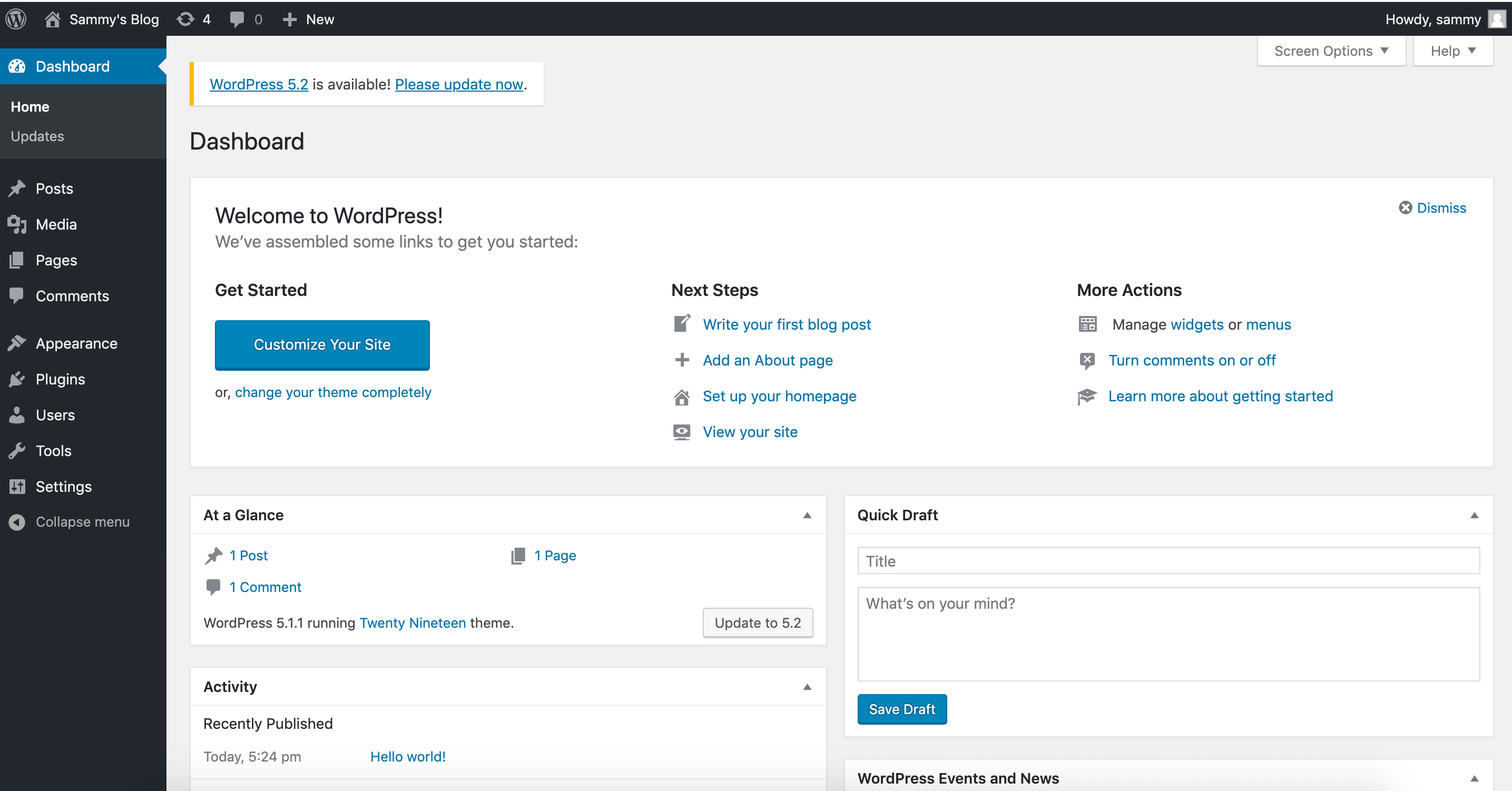
Giới thiệu các thành phần trong file docker-compose.yml
Một file docker-compose.yml cho WordPress thường bao gồm ba thành phần chính: dịch vụ (services), volumes, và networks.
- Dịch vụ (Services): Đây là các khối xây dựng chính của ứng dụng. Đối với một trang WordPress cơ bản, chúng ta cần ít nhất hai dịch vụ:
- Một dịch vụ cho chính WordPress: Dịch vụ này sẽ chạy một container dựa trên image WordPress chính thức, bao gồm môi trường PHP là gì và một web server như Apache.
- Một dịch vụ cho cơ sở dữ liệu: Dịch vụ này sẽ chạy một container MySQL là gì hoặc MariaDB để lưu trữ tất cả nội dung của trang web.
- Volumes: Hãy tưởng tượng volumes như những “ổ cứng” gắn ngoài cho container. Container vốn dĩ là tạm thời; khi bạn xóa chúng, mọi dữ liệu bên trong sẽ mất. Volumes giúp giải quyết vấn đề này bằng cách ánh xạ một thư mục trên máy tính của bạn vào một thư mục bên trong container. Nhờ vậy, dữ liệu (như file WordPress hay database) sẽ được lưu trữ an toàn trên máy chủ của bạn.
- Networks: Mặc định, Docker Compose sẽ tạo một mạng nội bộ riêng cho tất cả các dịch vụ trong cùng một file. Điều này cho phép các container giao tiếp với nhau một cách an toàn bằng cách sử dụng tên dịch vụ của chúng (ví dụ: container WordPress có thể kết nối đến
dbthay vì một địa chỉ IP phức tạp).
Mẫu file docker-compose.yml chuẩn cho WordPress
Dưới đây là một mẫu file docker-compose.yml hoàn chỉnh và được tối ưu hóa cho việc phát triển WordPress. Hãy tạo file này bên trong thư mục gốc của dự án bạn đã thiết lập ở bước trước.
version: '3.8'
services:
db:
image: mysql:8.0
container_name: wordpress_db
volumes:
- db_data:/var/lib/mysql
environment:
MYSQL_ROOT_PASSWORD: your_strong_root_password
MYSQL_DATABASE: wordpress
MYSQL_USER: wordpressuser
MYSQL_PASSWORD: your_strong_user_password
restart: always
networks:
- wordpress_net
wordpress:
depends_on:
- db
image: wordpress:latest
container_name: wordpress_app
ports:
- "8000:80"
volumes:
- ./wordpress:/var/www/html
environment:
WORDPRESS_DB_HOST: db:3306
WORDPRESS_DB_USER: wordpressuser
WORDPRESS_DB_PASSWORD: your_strong_user_password
WORDPRESS_DB_NAME: wordpress
restart: always
networks:
- wordpress_net
volumes:
db_data:
networks:
wordpress_net:
driver: bridge
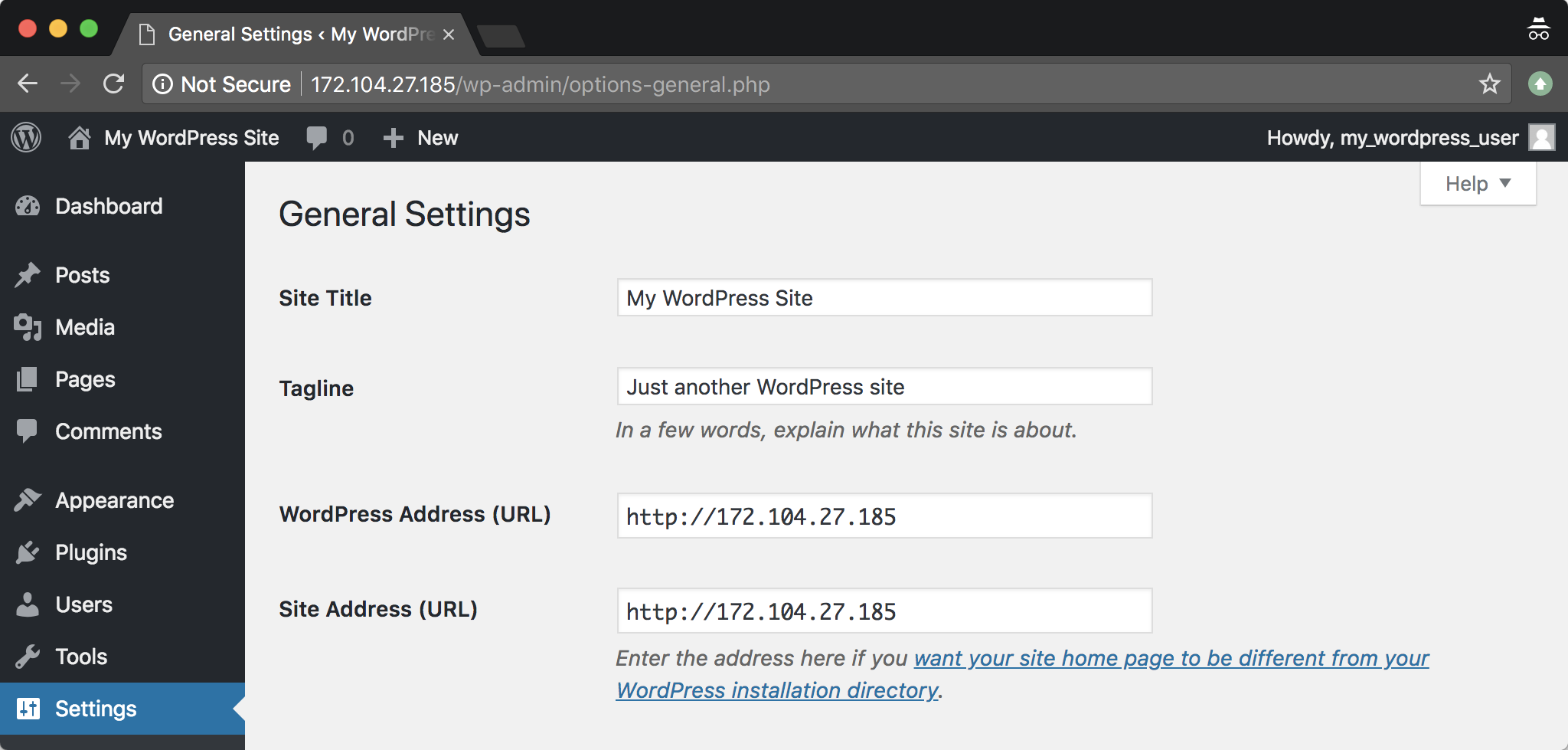
Bây giờ, hãy cùng phân tích chi tiết từng phần:
services: Khai báo hai dịch vụ làdbvàwordpress.image: Chỉ định image sẽ được sử dụng để tạo container. Chúng ta dùngmysql:8.0vàwordpress:latesttừ Docker Hub.volumes:db_data:/var/lib/mysql: Ánh xạ một volume tên làdb_data(được Docker quản lý) vào thư mục dữ liệu mặc định của MySQL trong container../wordpress:/var/www/html: Ánh xạ thư mụcwordpresstrên máy bạn vào thư mục gốc của web server trong container WordPress. Điều này cho phép bạn chỉnh sửa code trực tiếp trên máy và thay đổi sẽ được phản ánh ngay lập tức.
ports:8000:80ánh xạ cổng 8000 trên máy của bạn vào cổng 80 (cổng web mặc định) của container WordPress. Bạn có thể truy cập trang web quahttp://localhost:8000.environment: Đây là nơi bạn thiết lập các biến môi trường. Các biến này được dùng để cấu hình kết nối từ WordPress đến cơ sở dữ liệu. Lưu ý rằngWORDPRESS_DB_HOSTđược đặt làdb, chính là tên của dịch vụ cơ sở dữ liệu.depends_on: Đảm bảo rằng dịch vụdbsẽ được khởi động trước dịch vụwordpress.
File cấu hình này cung cấp một nền tảng vững chắc, dễ dàng bảo trì và mở rộng cho bất kỳ dự án WordPress là gì nào.
Khởi chạy và kiểm tra ứng dụng WordPress trong container
Sau khi đã có file docker-compose.yml, bước tiếp theo là biến những dòng mã cấu hình đó thành một trang WordPress đang hoạt động. Đây là giai đoạn thú vị nhất, nơi bạn sẽ thấy công sức của mình được đền đáp.

Lệnh chạy docker-compose và kiểm tra trạng thái container
Để khởi chạy toàn bộ hệ thống, bạn chỉ cần mở terminal, điều hướng đến thư mục gốc của dự án (nơi chứa file docker-compose.yml) và chạy một lệnh duy nhất:
docker-compose up -d
Hãy cùng phân tích lệnh này:
docker-compose up: Đây là lệnh chính để khởi tạo và chạy các dịch vụ được định nghĩa trong file cấu hình. Docker sẽ tự động tải về các image cần thiết (WordPress là gì và MySQL là gì) nếu chúng chưa có trên máy của bạn.-d: Viết tắt của “detached mode”. Tùy chọn này sẽ chạy các container ở chế độ nền, giải phóng terminal của bạn để bạn có thể tiếp tục làm việc khác.
Sau khi lệnh chạy xong, làm thế nào để biết mọi thứ có đang hoạt động ổn định không? Bạn có thể sử dụng lệnh sau để kiểm tra trạng thái của các container:
docker-compose ps
Lệnh này sẽ hiển thị một danh sách các container đang chạy trong dự án của bạn, cùng với trạng thái (ví dụ: “Up”) và các cổng đang được sử dụng. Nếu bạn muốn xem nhật ký (logs) của một dịch vụ cụ thể để gỡ lỗi, hãy dùng lệnh:
docker-compose logs wordpress (hoặc docker-compose logs db)
Truy cập và cấu hình WordPress lần đầu
Nếu lệnh docker-compose ps cho thấy cả hai container wordpress_app và wordpress_db đều đang ở trạng thái “Up”, thì bạn đã gần như thành công. Bây giờ, hãy mở trình duyệt web yêu thích của bạn và truy cập vào địa chỉ http://localhost:8000 (hoặc bất kỳ cổng nào bạn đã cấu hình trong ports).
Nếu mọi thứ chính xác, bạn sẽ được chào đón bởi màn hình cài đặt 5 phút nổi tiếng của WordPress là gì. Đây là dấu hiệu cho thấy container WordPress đã kết nối thành công với container cơ sở dữ liệu.
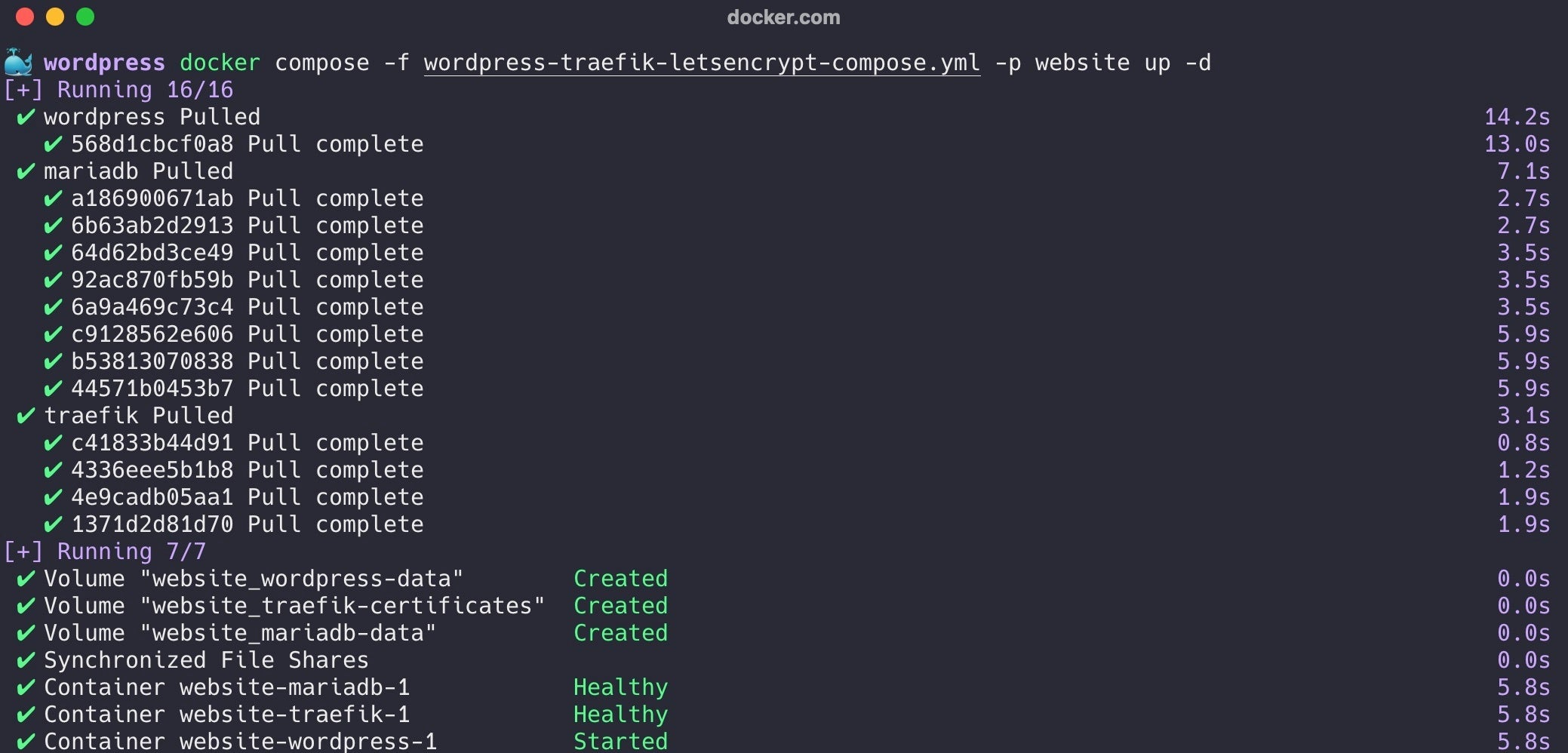
Bạn chỉ cần tiếp tục thực hiện các bước cài đặt như bình thường:
- Chọn ngôn ngữ của bạn.
- Điền thông tin trang web: Tên trang, tên người dùng, mật khẩu và email quản trị.
- Nhấn nút “Cài đặt WordPress”.
Sau vài giây, bạn sẽ thấy thông báo cài đặt thành công. Giờ đây, bạn đã có một trang WordPress hoàn chỉnh, chạy hoàn toàn trong môi trường Docker được kiểm soát và tách biệt. Bạn có thể đăng nhập vào trang quản trị và bắt đầu xây dựng trang web của mình.
Quản lý và tối ưu trong quá trình phát triển với Docker Compose
Việc khởi chạy thành công WordPress chỉ là bước khởi đầu. Sức mạnh thực sự của Docker Compose nằm ở khả năng quản lý và tối ưu hóa quy trình làm việc hàng ngày, giúp bạn phát triển hiệu quả và an toàn hơn.

Quản lý dữ liệu và phiên bản container
Một trong những lo lắng lớn nhất khi làm việc với container là việc mất dữ liệu. Tuy nhiên, nhờ vào Compose file trong Docker mà chúng ta đã cấu hình, dữ liệu của bạn hoàn toàn an toàn. Thư mục ./wordpress trên máy tính của bạn chứa tất cả các file của WordPress là gì (themes, plugins, uploads), và volume db_data do Docker quản lý đang lưu trữ cơ sở dữ liệu.
Điều này có nghĩa là bạn có thể tự do dừng, xóa và tạo lại các container mà không làm mất dữ liệu. Ví dụ, để dừng các container, bạn dùng lệnh:docker-compose down
Nếu bạn muốn xóa cả các volume (chỉ thực hiện khi bạn muốn bắt đầu lại từ đầu), hãy thêm tùy chọn -v:docker-compose down -v
Để sao lưu (backup) trang web, quy trình cũng trở nên đơn giản hơn rất nhiều. Bạn chỉ cần nén thư mục ./wordpress lại. Đối với cơ sở dữ liệu, bạn có thể sử dụng lệnh docker-compose exec để chạy mysqldump bên trong container db và xuất dữ liệu ra một file trên máy của bạn.
Tối ưu hiệu suất và thói quen làm việc với Docker Compose
Docker Compose là gì mở ra nhiều cách để tối ưu hóa quy trình phát triển. Nhờ việc ánh xạ thư mục ./wordpress vào container, mọi thay đổi bạn thực hiện trong mã nguồn (ví dụ: chỉnh sửa file CSS của theme) sẽ được cập nhật ngay lập tức trên trang web mà không cần khởi động lại. Điều này giúp tăng tốc độ phát triển đáng kể.
Để gỡ lỗi (Debug là gì) các vấn đề bên trong container, lệnh docker-compose exec là người bạn đồng hành đắc lực. Lệnh này cho phép bạn mở một phiên shell tương tác bên trong một container đang chạy. Ví dụ:docker-compose exec wordpress bash
Lệnh trên sẽ cho bạn quyền truy cập vào dòng lệnh bên trong container WordPress, nơi bạn có thể kiểm tra các file, quyền, hoặc chạy các lệnh WP-CLI.
Một thói quen tốt là tái sử dụng các container đã có thay vì xây dựng lại từ đầu mỗi lần. Docker rất hiệu quả trong việc lưu trữ cache các layer của image, giúp lệnh docker-compose up lần sau sẽ nhanh hơn đáng kể. Hãy tận dụng sự linh hoạt này để tạo ra một môi trường phát triển nhanh, ổn định và dễ dàng tái tạo.
Khắc phục các lỗi thường gặp khi dùng Docker Compose cho WordPress
Mặc dù Docker Compose đơn giản hóa nhiều thứ, nhưng trong quá trình làm việc, bạn vẫn có thể gặp phải một vài sự cố phổ biến. Biết cách xác định và xử lý chúng sẽ giúp bạn tiết kiệm rất nhiều thời gian và công sức.

Lỗi kết nối cơ sở dữ liệu và cách xử lý
Đây là lỗi kinh điển nhất: màn hình “Error establishing a database connection” của WordPress là gì. Lỗi này gần như luôn xuất phát từ việc cấu hình sai các biến môi trường trong file docker-compose.yml.
Để khắc phục, hãy kiểm tra kỹ các điểm sau:
- Tên host của database: Trong dịch vụ
wordpress, biến môi trườngWORDPRESS_DB_HOSTphải được đặt thành tên của dịch vụ database, trong trường hợp của chúng ta làdb:3306. Tuyệt đối không sử dụnglocalhostvì mỗi container có một network stack riêng. - Thông tin xác thực: Đảm bảo rằng các giá trị của
WORDPRESS_DB_USER,WORDPRESS_DB_PASSWORD, vàWORDPRESS_DB_NAMEtrong dịch vụwordpresskhớp chính xác với các giá trịMYSQL_USER,MYSQL_PASSWORD, vàMYSQL_DATABASEtrong dịch vụdb. - Mạng nội bộ: Kiểm tra xem cả hai dịch vụ có cùng được kết nối vào một mạng chung (trong ví dụ là
wordpress_net).
Nếu đã kiểm tra tất cả mà vẫn lỗi, bạn có thể thử xóa volume của database để bắt đầu lại: docker-compose down -v và sau đó docker-compose up -d. Đôi khi, database khởi tạo không đúng cách và việc làm mới hoàn toàn có thể giải quyết vấn đề.
Lỗi port hoặc conflict khi có nhiều container chạy cùng lúc
Một lỗi phổ biến khác là thông báo lỗi chứa cụm từ “port is already allocated” hoặc “bind: address already in use”. Lỗi này xảy ra khi bạn cố gắng ánh xạ một cổng trên máy chủ (ví dụ: cổng 8000) đã bị một ứng dụng hoặc một container khác chiếm dụng.
Để xử lý, bạn có hai lựa chọn:
- Tìm và dừng ứng dụng đang chiếm cổng: Bạn có thể sử dụng các công cụ hệ thống để xem tiến trình nào đang sử dụng cổng đó và dừng nó lại.
- Thay đổi cổng trong
docker-compose.yml: Đây là cách đơn giản và an toàn hơn. Chỉ cần thay đổi phần cổng trên máy chủ trong cấu hìnhports. Ví dụ, thay đổi8000:80thành8001:80.
Sau khi thay đổi, hãy lưu file và chạy lại docker-compose up -d. Bây giờ, bạn sẽ có thể truy cập trang WordPress của mình tại http://localhost:8001. Việc quản lý cổng cẩn thận đặc biệt quan trọng khi bạn làm việc trên nhiều dự án sử dụng Docker cùng một lúc.
Các best practices khi phát triển WordPress với Docker Compose
Để tận dụng tối đa sức mạnh của Docker Compose và xây dựng một quy trình làm việc chuyên nghiệp, bền vững, hãy áp dụng những thực tiễn tốt nhất sau đây. Đây là những kinh nghiệm được đúc kết từ cộng đồng và các chuyên gia tại AZWEB.
- Luôn sử dụng volume để lưu trữ dữ liệu: Đây là quy tắc vàng. Không bao giờ lưu trữ dữ liệu quan trọng như mã nguồn hay database trực tiếp bên trong container. Hãy luôn ánh xạ chúng ra máy chủ của bạn bằng volumes để đảm bảo dữ liệu không bị mất mát khi container được tạo lại.
- Tách biệt môi trường phát triển và sản phẩm: Đừng bao giờ sử dụng cùng một file
docker-compose.ymlcho cả môi trường development (phát triển) và production (sản phẩm). Môi trường production cần các cấu hình khác biệt về bảo mật, hiệu năng và logging. Bạn có thể sử dụng các file ghi đè (ví dụ:docker-compose.override.yml) hoặc các file.envđể quản lý các biến môi trường cho từng môi trường riêng biệt. - Giữ cho container đơn nhiệm: Tuân thủ nguyên tắc mỗi container chỉ nên thực hiện một nhiệm vụ duy nhất. Ví dụ, không nên cài đặt cả web server và database trong cùng một container. Việc chia nhỏ dịch vụ (WordPress là gì, MySQL là gì, Redis, v.v.) giúp hệ thống dễ quản lý, dễ mở rộng và dễ gỡ lỗi hơn.
- Thường xuyên cập nhật Docker image: Các image chính thức trên Docker Hub (như
wordpressvàmysql) thường xuyên được cập nhật để vá các lỗ hổng bảo mật và cải thiện hiệu suất. Hãy định kỳ chạy lệnhdocker-compose pullđể tải về các phiên bản mới nhất và xây dựng lại container của bạn vớidocker-compose up -d --build. - Kiểm soát phiên bản của image: Mặc dù việc cập nhật là cần thiết, nhưng trong môi trường production, việc sử dụng tag
latestcó thể gây ra lỗi không mong muốn khi có một bản cập nhật lớn. Thay vào đó, hãy chỉ định một phiên bản cụ thể (ví dụ:wordpress:6.4hoặcmysql:8.0.33) để đảm bảo tính ổn định và tương thích giữa các thành phần. Khi muốn nâng cấp, bạn có thể thực hiện một cách có kiểm soát.
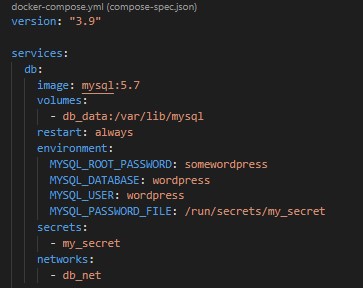
Kết luận
Qua bài viết này, chúng ta đã cùng nhau đi qua một hành trình chi tiết để cài đặt và quản lý WordPress là gì bằng Docker Compose. Từ việc chuẩn bị môi trường, viết file cấu hình docker-compose.yml, khởi chạy ứng dụng, cho đến các kỹ thuật quản lý, gỡ lỗi và các phương pháp hay nhất. Rõ ràng, việc chuyển đổi từ phương pháp cài đặt truyền thống sang Docker Compose không chỉ là một thay đổi về công cụ, mà còn là một sự nâng cấp về tư duy phát triển web.

Những lợi ích mà Docker Compose mang lại là không thể phủ nhận: một môi trường phát triển nhất quán, tách biệt, dễ dàng di chuyển và tái tạo. Nó giúp loại bỏ các vấn đề đau đầu về xung đột phần mềm và sự khác biệt giữa các máy tính, cho phép bạn và đội nhóm tập trung hoàn toàn vào việc xây dựng những trang web WordPress tuyệt vời. Quy trình làm việc trở nên chuyên nghiệp, hiệu quả và dễ quản lý hơn bao giờ hết.
AZWEB tin rằng việc áp dụng các công nghệ hiện đại như Docker sẽ là chìa khóa giúp bạn nâng cao năng suất và chất lượng sản phẩm. Đừng ngần ngại thử nghiệm và tích hợp Docker Compose vào các dự án WordPress của mình ngay hôm nay. Để tìm hiểu sâu hơn, hãy khám phá thêm các hướng dẫn nâng cao về tối ưu hóa hiệu suất, tích hợp CI CD là gì và các công cụ khác trong hệ sinh thái Docker.

